Aquí se introducirá fiable y gran software de recuperación de particiones Seagate. Usted puede emplear para recuperar su partición borrada o perdida en Seagate buceo duro externo.

“Hay dos particiones en mi disco duro externo Seagate de 500GB, asignadas respectivamente con las letras de unidad E y F. Intenté eliminar la unidad E, pero accidentalmente eliminé también la unidad F en la Administración de discos. Ahora, mi disco duro externo se ha convertido en un espacio no asignado. Realmente no quiero perder los datos guardados en la partición F. ¿Hay alguien que pueda decirme cómo recuperar la partición y los datos en ella?”
Es bastante perturbador eliminar una partición en un disco Seagate por error, especialmente cuando la partición contiene archivos esenciales para ti. Afortunadamente, la eliminación de la partición solo elimina la información de la partición de la tabla de particiones, pero no borra los datos por completo y la partición no se pierde para siempre. Por lo tanto, puedes recuperar la partición eliminada de un disco duro externo Seagate si encuentras un software de recuperación de particiones adecuado.
AOMEI Partition Assistant Professional será mi primera opción. Te permite recuperar la partición perdida de un disco duro externo Seagate u otros discos duros en unos pocos clics. Y los datos guardados en ella se pueden recuperar cuando la partición es restaurada. Además, te permite crear medios de arranque. Así, puedes arrancar la computadora desde el medio y realizar la recuperación de la partición cuando hayas eliminado accidentalmente la partición de arranque. Con una interfaz concisa y fácil de usar, AOMEI Partition Assistant Professional es fácil de operar. Funciona con Windows 10/8.1/8/7, XP y Vista; si deseas usarlo en Windows Server, por favor emplea AOMEI Partition Assistant Server.
Ahora, veamos cómo recuperar una partición eliminada en un disco duro externo Seagate en Windows 10/8/7 a través de AOMEI Partition Assistant Professional.
Nota: También puedes optar por descargar e instalar su edición de demostración y probarla primero.
Paso 1. Instala y ejecuta AOMEI Partition Assistant Professional. En la interfaz principal, haz clic en Recuperar > Recuperar particiones.
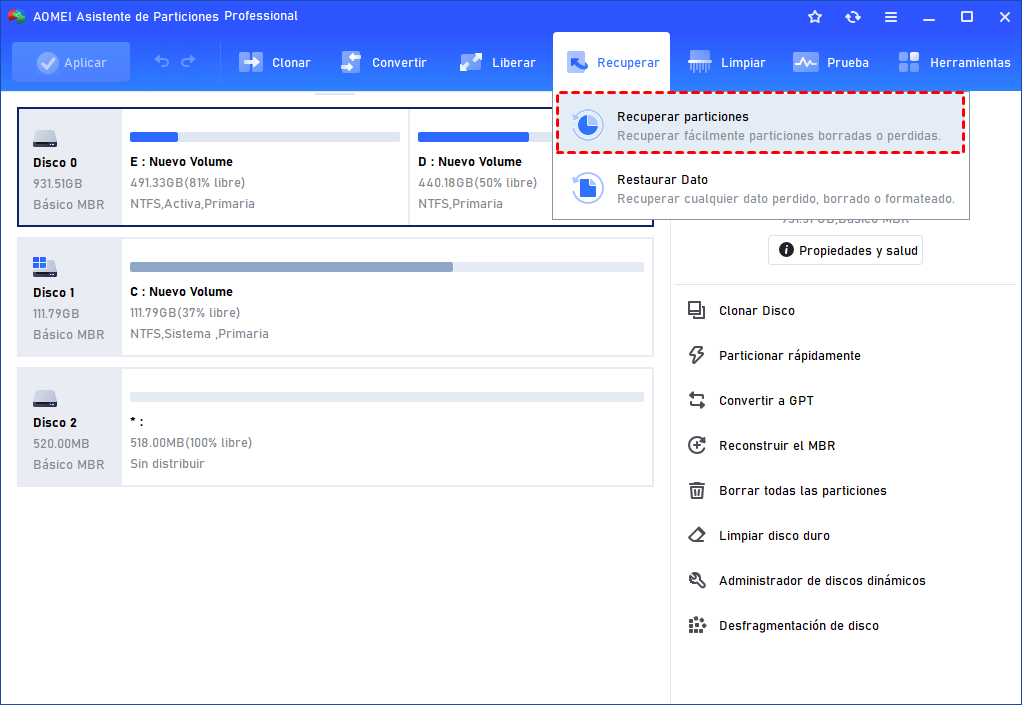
Paso 2. Elige el disco que contiene la partición eliminada que deseas recuperar y haz clic en el ícono de Siguiente.
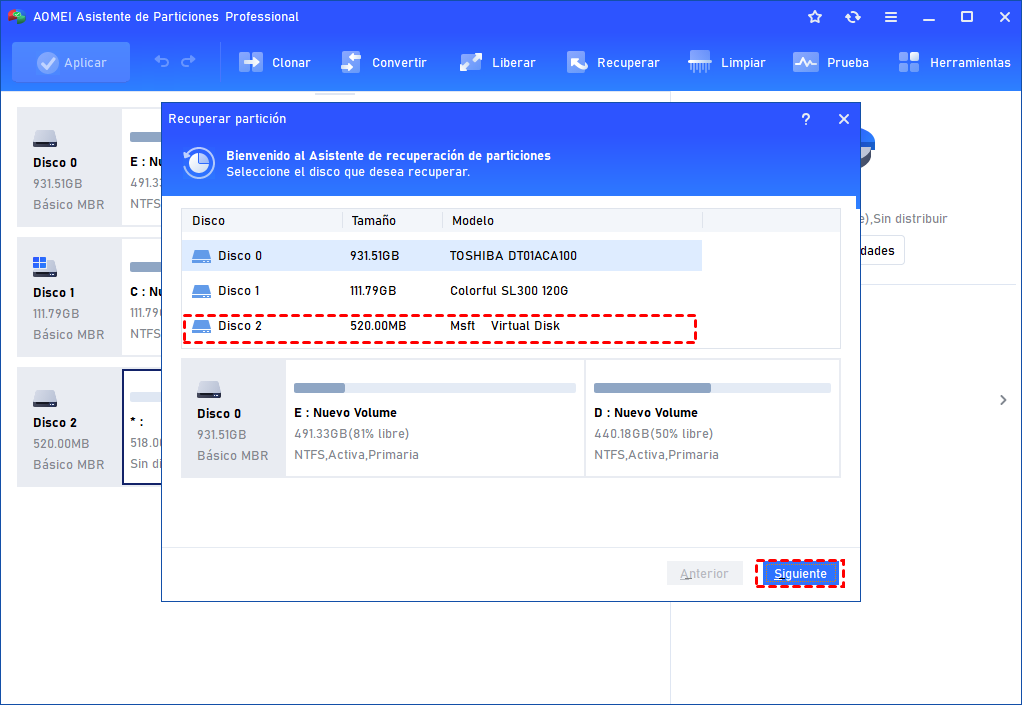
Paso 3. Te ofrece dos métodos de búsqueda; puedes elegir Búsqueda rápida en el primer intento y hacer clic en Siguiente. Si no puedes encontrar la partición que necesitas recuperar, elige Búsqueda completa.
Paso 4. Elige la partición que necesitas recuperar y haz clic en Proceder.
Nota: Puedes seleccionar más de una partición marcando la casilla que se encuentra delante de cada información de partición y recuperarlas todas de una vez.
Paso 5. Después de que se complete el proceso, verás que las particiones se han recuperado con éxito... En este momento, haz clic en Finalizar para cerrar este programa.
Notas:
Después de que se recupere la partición eliminada en el disco duro externo Seagate, los archivos en ella también se recuperarán. Pero para recuperar archivos de una partición formateada o corrupta, se recomienda recurrir a un software de recuperación de datos.
Puedes recuperar la partición perdida de un disco duro externo Seagate a través de este software de recuperación de particiones Seagate – AOMEI Partition Assistant Professional. Y puede realizar muchas otras operaciones, como clonar Windows 10 para que sea arrancable, así puedes hacer un reemplazo de disco duro sin reinstalación.
Si la partición en el disco duro externo Seagate se muestra pero no es accesible porque se ha corrompido, ¿qué debes hacer para reparar la partición? Si no tienes idea sobre las
Consejo: Se recomienda recuperar los datos de la partición Seagate dañada mediante un software profesional de recuperación de datos.
En primer lugar, puede ejecutar CHKDSK.exe para corregir los errores mediante los siguientes pasos:
1. Pulsa Windows + R, introduce "cmd" y haz clic en Aceptar.
2. introduzca “chkdsk F:/F”
A continuación, puede intentar reconstruir el MBR del disco duro externo Seagate dañado.
1. Ejecuta AOMEI Partition Assistant Professional. Haz clic con el botón derecho en el disco dañado y selecciona Reconstruir MBR.
2. lige un tipo de MBR adecuado para tu sistema operativo actual y haz clic en Aceptar.
3. Haz clic en Aplicar y Continuar para confirmar la operación.
Por último, si tu disco duro externo Seagate sigue siendo inaccesible, puedes intentar formatearlo.